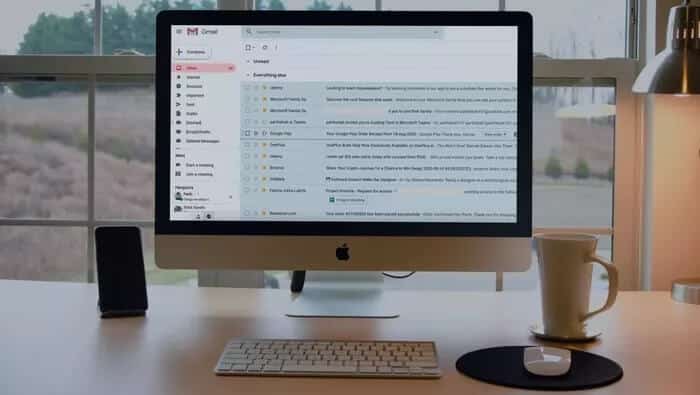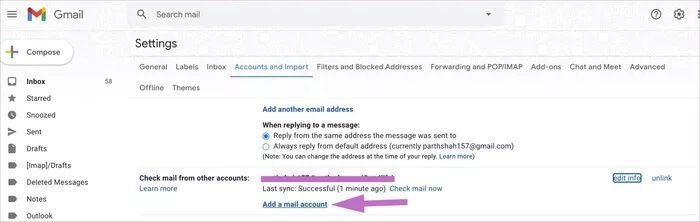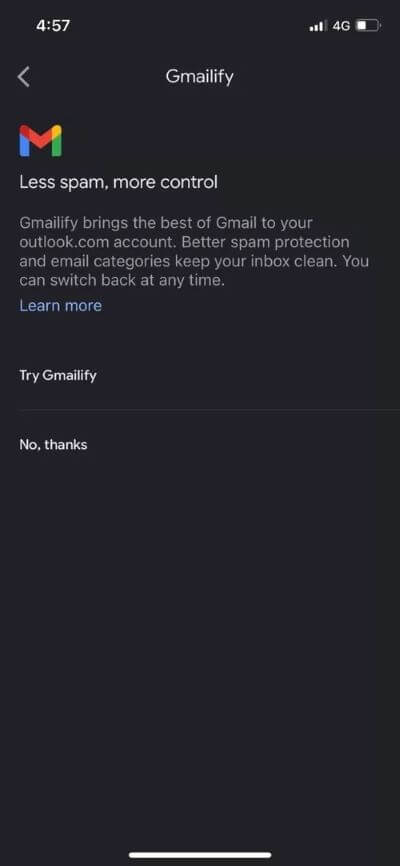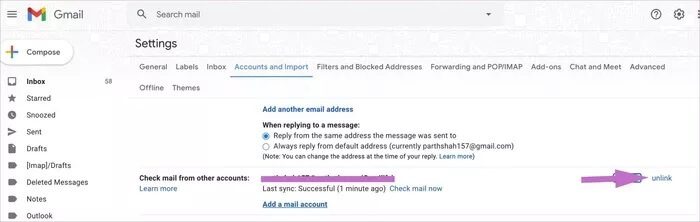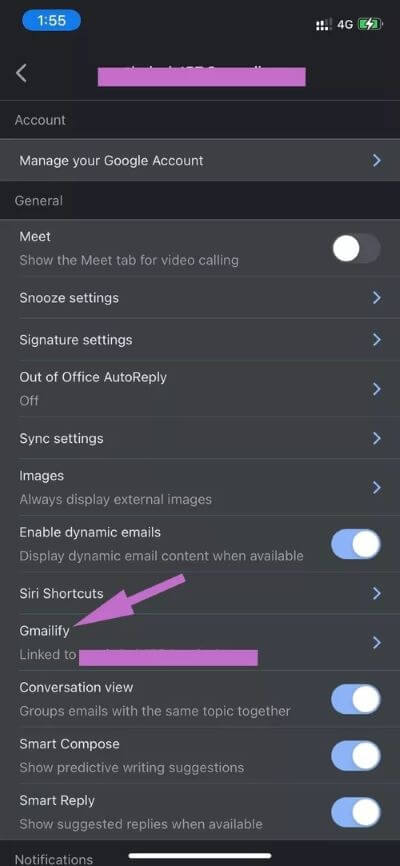So synchronisieren Sie Ihr Outlook-Konto mit Gmail
Gmail ist der beliebteste und am weitesten verbreitete E-Mail-Client. Da es standardmäßig in Android-Geräten enthalten ist, macht es für die meisten Benutzer keinen Sinn, es zu verwenden. Wenn Sie Microsoft Outlook jedoch für offizielle und persönliche Zwecke verwenden, kann es schwierig sein, eine andere E-Mail zu verwalten. Aber Sie können die erweiterten Filter und Spam-Schutzfunktionen von Gmail optimal nutzen. Wirst du das tun? Mit dem Gmailify-Add-on von Google können Sie Outlook- und Yahoo-Mail mit Ihrem üblichen Gmail-Posteingang synchronisieren.
Gmailify verbindet Ihr bestehendes Konto mit Gmail, sodass Sie alle Schnickschnack erhalten – Spamschutz, Posteingangsregulierung und sogar Google Now-Karten basierend auf Ihren E-Mails – ohne Ihre aktuelle Adresse hinterlassen zu müssen.
Einfach gesagt, mit Gmailify können Sie dieselben Funktionen und Vorteile wie Gmail nutzen, ohne Ihre Konten vollständig wechseln zu müssen. Durch die Verwendung der Gmailify-Funktion in der Desktop- oder mobilen App verknüpfen Sie im Wesentlichen Ihr Outlook-Konto mit Ihrem Gmail-Konto.
In diesem Beitrag werden wir darüber sprechen, wie Sie Outlook mit Gmail auf Mobilgeräten und im Web einrichten und die Vorteile und Nachteile der Verwendung von Gmailify im Vergleich zum nativen Outlook-Posteingang. Lass uns anfangen.
GMAILIFY-Add-On-Setup
Auf dem Bildschirm
Beginnen wir zunächst mit dem Gmail-Web. Führen Sie die folgenden Schritte aus, um Gmailify zum Einrichten von Outlook mit Gmail zu verwenden.
Schritt 1: Besuch Google Mail im Internet. Klicke auf die Einstellungen Gehen Sie in der oberen rechten Ecke zu untersuchen على Alle Einstellungen.
Schritt 2: Gehe auf die Registerkarte Konten und Import.
Schritt 3: Zum Auschecken scrollen Mail von anderen Konten.
Schritt 4: Lokalisieren Füge ein Konto hinzu E-Mail. ID hinzufügen Outlook und Passwort, und du wirst sehen Ihr Outlook-Konto ist mit Gmail verknüpft.
In wenigen Minuten wird es erscheinen Outlook-E-Mails Im Gmail-Postfach. Gmail verwendet dieselben Filter und organisiert sie entsprechend.
auf dem Handy
Sie können Gmailify auch auf dem Handy einrichten. wenn du es versuchst Outlook hinzufügen Bei der mobilen Gmail-App fordert die App Sie auf, das Konto mit zu verknüpfen Google Mailify stattdessen. Führen Sie die folgenden Schritte aus, um Outlook mit Gmail auf Mobilgeräten zu synchronisieren.
Schritt 1: Öffnen Gmail-App Auf Ihrem iPhone oder Android-Gerät.
Schritt 2: Menü drücken Hamburger oben und wählen Sie Füge ein Konto hinzu.
Schritt 3: bei der Auswahl Outlook , werden Sie von der Anwendung dazu aufgefordert Gmailify-Erfahrung.
Schritt 4: Hinzufügen Outlook-ID und -Passwort Relevant und Sie können loslegen.
GMAILIFY-Vorteile
Wenn Sie Outlook mit Gmail über Gmailify synchronisieren, können Sie die folgenden Funktionen nutzen.
- Die Leistungsfähigkeit des Spam-Schutzes von Gmail
- E-Mail-Organisation
- Automatische Sortierung nach Kategorien (zB Social, Updates, Promotions)
- Bessere und schnellere Suchfunktionen
- Reisebezogene E-Mails werden automatisch in Ihrem Google Kalender angezeigt
- Eine einfache Schnittstelle für alle Ihre E-Mail-Konten
- Bessere E-Mail-Benachrichtigung auf dem Handy
gmailIFY-Probleme
Es gibt zwei Probleme bei der Verwendung von Outlook mit Gmail auf Gmailify.
- Sie werden eine Verzögerung beim Empfang der neuen E-Mail in Gmail bemerken. Sie werden Probleme mit einfachen E-Mails wie OTP oder temporären Codes haben, wenn Sie Outlook Mail verwenden, um sie zu empfangen.
- Es ist verwirrend, nachzuverfolgen, welche E-Mails von Gmail und welche E-Mails von Outlook stammen.
- Es gibt keine Möglichkeit, mehr als ein Outlook-Konto mit Gmailify zu synchronisieren. Sie müssen die Verknüpfung des vorherigen Kontos aufheben und dann ein neues hinzufügen.
Verknüpfung mit Gmail aufheben
Sie können die Verknüpfung zwischen Outlook und Gmail jederzeit aufheben und wieder Outlook Web verwenden, um Ihren E-Mail-Posteingang zu verwalten. Befolgen Sie die Schritte auf dem Desktop, um die Synchronisierung von Outlook mit Gmail zu deaktivieren.
Auf dem Bildschirm
Schritt 1: Besuch Google Mail im Internet.
Schritt 2: Drücken Sie die Einstellungen in der oberen rechten Ecke und gehen Sie zu untersuchen على Alle Einstellungen.
Schritt 3: geh zum Konten und Import.
Schritt 4: Zum Auschecken scrollen Mail von anderen Konten.
Schritt 5: Hier siehst du Outlook-Konto dein Addon. Sie könnten Wählen Sie Verknüpfung aufheben Und entfernen Sie das Konto von Gmailify.
auf dem Handy
Sie können die Outlook-Synchronisierung auch auf Mobilgeräten deaktivieren. Führen Sie die folgenden Schritte aus, um die Outlook-Synchronisierung mit der mobilen App aus Gmail zu entfernen.
Schritt 1: Öffne eine App Google Mail Auf Ihrem iPhone oder Android-Gerät.
Schritt 2: Drücken Sie Hamburger-Menü und gehe zu die Einstellungen.
Schritt 3: gehe zu Postfach. Scrollen Sie nach unten zu Gmailify.
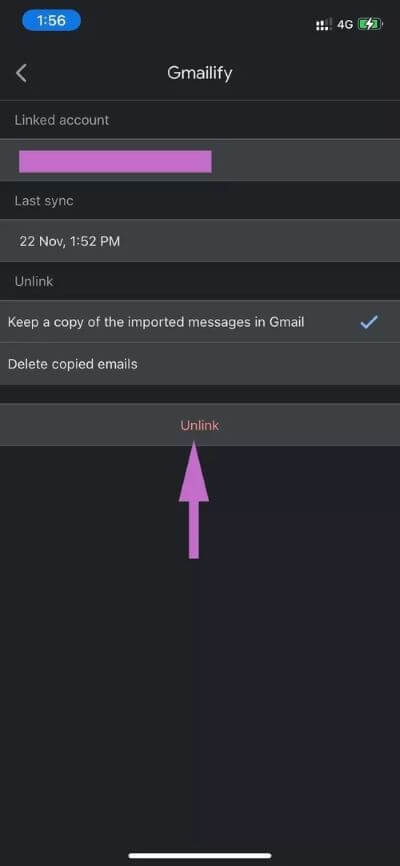
Schritt 4: Wählen Sie das Outlook-Konto aus und tippen Sie auf Verknüpfung aufheben Verknüpfung aus der folgenden Liste aufheben.
Bevor Sie die Outlook-Synchronisierung deaktivieren, haben Sie in Gmail die Wahl Um kopierte E-Mails zu löschen Oder behalten Sie eine Kopie Ihrer importierten Nachrichten in Gmail. Sie können diese synchronisierten E-Mails aus Ihrem Posteingang löschen, da sie Speicherplatz in Ihrem regulären Gmail-Posteingang freigeben.
E-Mail wie ein Profi verwenden
So können Sie Outlook-E-Mails in Gmail-Apps verwenden. Ich benutze sowohl Outlook als auch Gmail. Gmailify ist ein Segen für mich, da ich alle meine eingehenden E-Mails von einem Ort aus anzeigen und verwalten kann. Wenn Sie mit mir im selben Boot sitzen, probieren Sie Gmailify aus und teilen Sie Ihre Erfahrungen im Kommentarbereich unten mit.